皆さんが普段から使っているだろうPDFですが、実はPDFを生成する際にきちんと設定を行わないと、画像のパス(格納場所)が表示されてしまいます。
今回はPDFに使われている画像パスを表示されない方法を紹介いたします。
----------------------------------------------------------------------------------------------------------
1.PDFを生成するためにWordやExcelを起動します。
2.PDFにしたいファイルを開きます。
3.ファイルのメニューからエクスポートをクリックします。
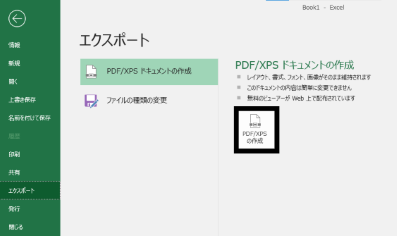
4.PDF/XPSの作成をクリックします。
5.保存場所の選択画面が出てきたら、「オプション」をクリックします。
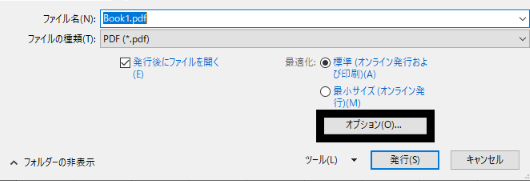
6.オプションが開いたら「アクセシビリティ用のドキュメント構造タグ」のチェックを外して、OKをクリックします。
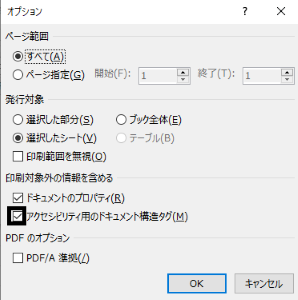
7.保存場所の画面に戻ったら実行をクリックし、PDFを作成します。
----------------------------------------------------------------------------------------------------------
この手順を実行することで、PDFに貼り付けられた画像パスが見えなくなります。
最近は画像情報から場所を特定したり、その情報を悪用するといったケースが増えているようです。
特に外部に公開する資料であれば、この情報の取り扱いには注意する必要があります。
PDFを作成する際は、この点に注意していただければと思います。